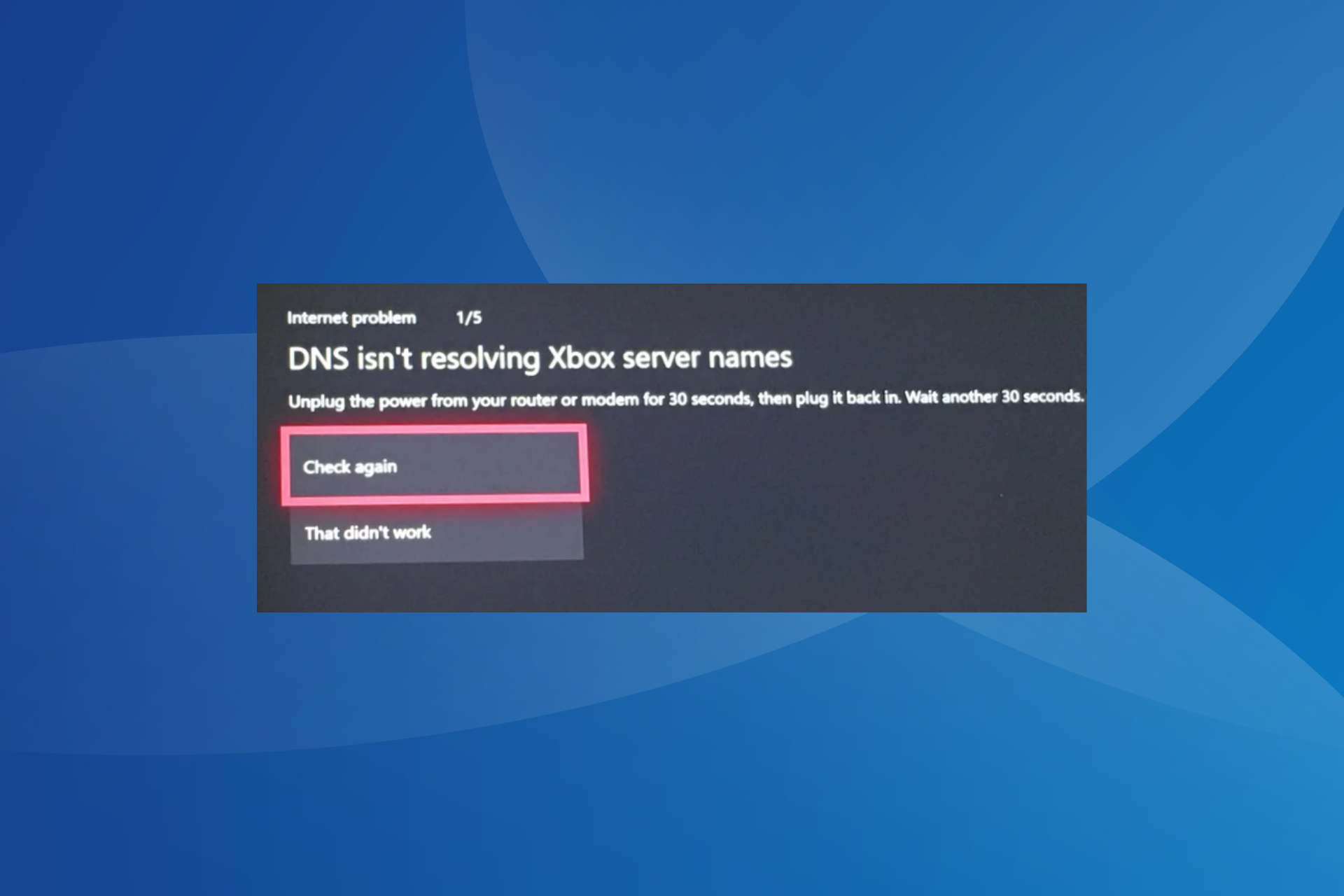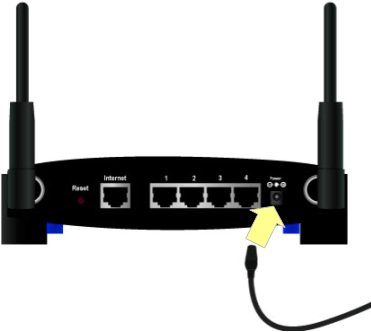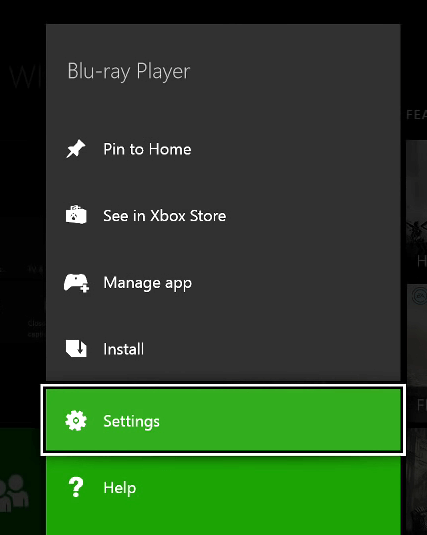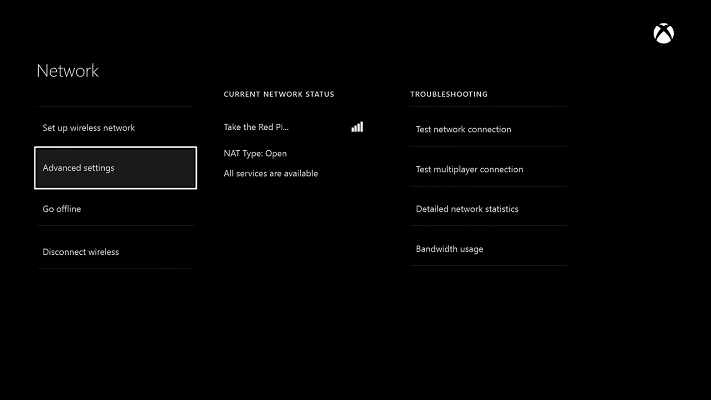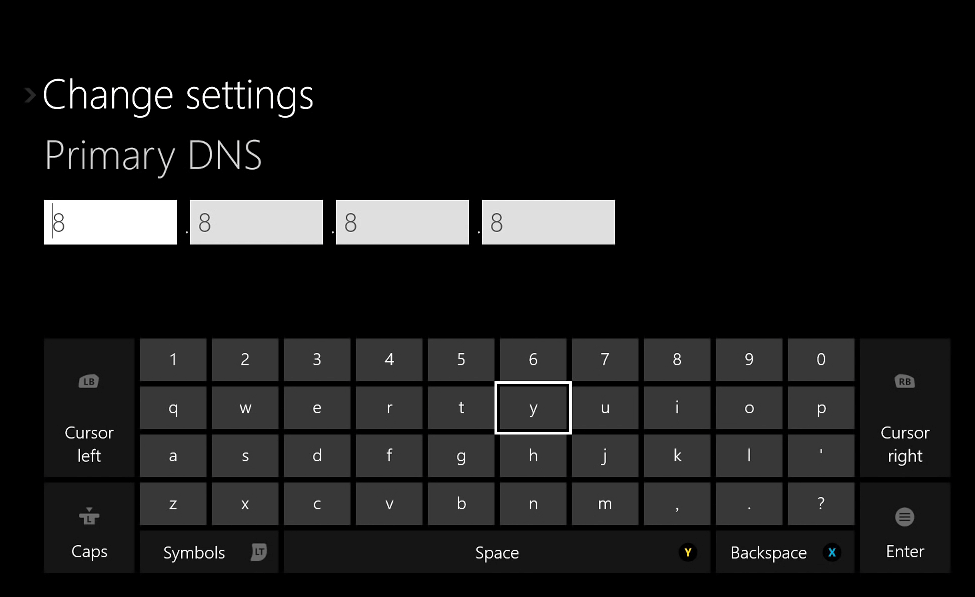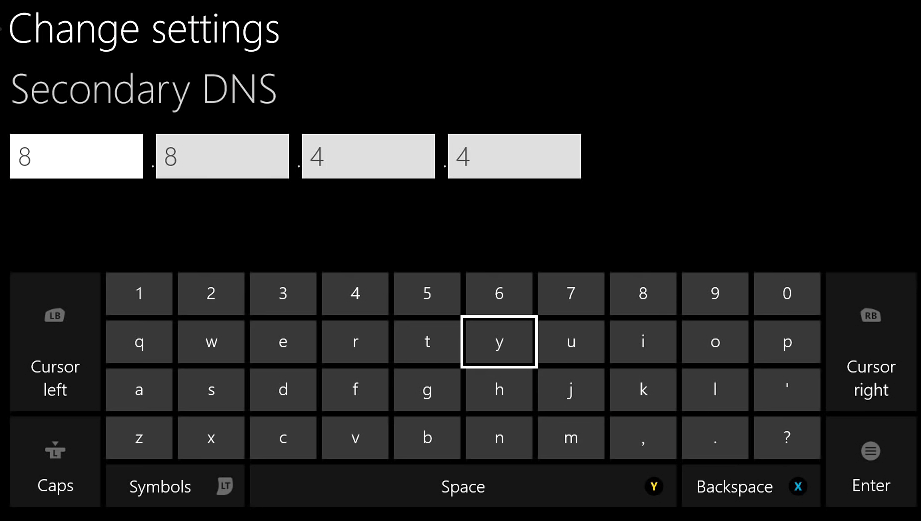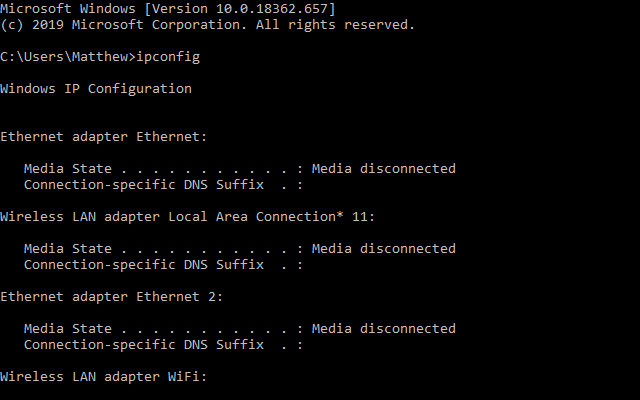Новости видеоигр и консолей от Microsoft
Если вы столкнулись с ошибкой 0x80a40401 «Вы находитесь в регионе, где эта служба недоступна», то самым простым способом обхода ошибки является смена DNS адресов в настройках консоли.
Актуальные DNS:
176.99.11.77 / 80.78.247.254
37.220.84.124 / 0.0.0.0
178.122.22.10 / 185.51.200.2
185.51.200.2 / 0.0.0.0
178.12.122.100 / 78.157..42.100
78.157.42.100 / 8.8.8.8
78.157.42.100 / 78.157.42.101
212.220.116.30 / 0.0.0.0
80.78.247.254 / 0.0.0.0
176.99.11.77 / 0.0.0.0
176.99.11.77 / 80.78.247.254
78.157.42.100 / 78.157.42.101
37.220.84.124 / 0.0.0.0
45.90.33.120 / 0.0.0.0
50.7.85.221 / 0.0.0.0
Пошаговая инструкция:
1. Нажмите кнопку Xbox на контроллере.
2. Откройте «Настройки»;
3. Выберите «Сеть»;
4. Выберите «Сетевые настройки»;
5. Выберите «Расширенные настройки сети»;
6. Выберите «Настройки DNS»;
7. Выберите «Вручную» и укажите следующие значения:
7.1 Введите первичный DNS из списка выше.
7.2 Введите вторичный DNS из списка выше.
После чего необходимо перезапустить консоль через полное завершение работы, для этого необходимо:
1. Перейти в «Настройки»;
2. Выберите «Электропитание»;
3. Выберите «Завершить работы»;
4. Дождитесь, когда консоль полностью выключится, подождите еще секунд 10, после чего включите консоль.
Узнать последние новости и новые DNS адреса, как только они появятся, быстрее всего вы сможете в нашем Telegram канале и нашем чате.
Telegram канал: https://t.me/xboxnews_ru
Чат: https://t.me/xboxnewschat
АННОТАЦИЯ
Воспользуйтесь этой статьей, чтобы устранить следующее сообщение об ошибке:
Не удалось получить доступ к DNS-серверам. Проверьте следующие возможные варианты:
-
Если ваша консоль Xbox подключена непосредственно к модему, убедитесь, что параметры DNS-серверов соответствуют параметрам, предоставленным вашим поставщиком услуг Интернета (ISP).
-
Если консоль Xbox подключена к маршрутизатору, убедитесь в том, что для параметровDNS-серверов задано значение автоматически.
ДОПОЛНИТЕЛЬНАЯ ИНФОРМАЦИЯ
Чтобы устранить эту проблему, воспользуйтесь приведенными ниже способами.Примечание . как правило, этот вопрос устраняется с помощью метода подмены адреса Mac. Поэтому используйте способ 1 и 2 в том порядке, в котором они указаны.
Способ 1: подмена MAC-адреса
Персональный компьютер
Чтобы выполнить подмену MAC-адреса на персональном компьютере, выполните указанные ниже действия.
-
Выберите в меню Пуск пункт Выполнить, введите в поле Открыть команду cmd и нажмите кнопку ОК.Примечание. Вы должны выполнить действия 1 – 3 с модемом, подключенным к компьютеру, и тогда, когда компьютер подключен к сети. Чтобы убедиться в том, что вы подключены к Интернету, посетите веб-сайт по следующему адресу:
http://www.xbox.com/en-US/
-
Введите ipconfig/all. Примечание. Если команда ipconfig/all не работает, вы также можете использовать команду Winipcfg .
-
MAC-адрес вашего компьютера указан в разделе физический адрес. Введите эти данные на консоли Xbox. Примечание. Не используйте адреса, которые начинаются с цифр «44».
-
Выключите консоль Xbox и включите ее снова.
-
На экране » состояние подключения » выберите » Параметры«, а затем нажмите кнопку » A «.
-
Нажмите кнопку Дополнительно, а затем — клавишу A .
-
Выберите MAC-адрес.
-
Введите данные в поле физический адрес. Не включайте дефисы (-).
Macintosh
Чтобы найти адрес Ethernet на компьютере Apple Macintosh , выполните указанные ниже действия в зависимости от версии операционной системы, установленной на компьютере Macintosh.
-
В меню Apple выберите пункт Панель управления, а затем — пункт TCP/IP.
-
В меню Правка выберите пункт Пользовательский режим.
-
Выберите пункт Дополнительно , а затем нажмите кнопку ОК.
-
Нажмите кнопку » сведения » на панели управления TCP/IP. MAC-адрес компьютера — это номер, указанный в разделе аппаратный адрес.
Если на компьютере установлена операционная система, отличная от Apple OSX или Microsoft Windows, обратитесь к производителю своего компьютера, чтобы узнать, как получить MAC-адрес.
Способ 2: Включение и отключение модема
После выполнения подмены MAC-адреса Отключите модем и включите:
-
Выключите модем (с подключением к консоли Xbox), подождите три минуты, а затем снова включите его. У большинства модемов нет переключателя «вкл/выкл». Если это так, вы должны отсоединить источник питания к модему, чтобы отключить его, а затем снова подключить, чтобы включить его.
-
Попробуйте подключиться еще раз.
Нужна дополнительная помощь?
Нужны дополнительные параметры?
Изучите преимущества подписки, просмотрите учебные курсы, узнайте, как защитить свое устройство и т. д.
В сообществах можно задавать вопросы и отвечать на них, отправлять отзывы и консультироваться с экспертами разных профилей.
0x80a40401 ☠
Полезная информация по ошибке в Xbox: 0x80a40401 (служба недоступна) в России.
Официальный ответ от Microsoft
Официального ответа от Microsoft нет.
Всё, что пользователи, блогеры, каналы и т.п. пишут — не является действительностью. Это лишь их собственные догадки.
Сама поддержка Microsoft отвечает всегда по-разному, в некоторых случаях они говорят, что им известна проблема и их тех. специалисты делают все возможное для устранения, в другом случае говорят «нам так жаль, но ваш регион действительно заблокирован, играйте оффлайн». Пример переписок в конце страницы.
Вот наиболее популярные догадки от комьюнити:
- Блокировка серых консолей во всех странах.
- Блокировка серых консолей в России.
- Технический сбой Microsoft.
- Виноваты российские провайдеры и их оборудование.
Изменение DNS
| Основной | Дополнительный | Скорость | Статус | EA | xCloud |
|---|---|---|---|---|---|
| 178.122.22.10 | 185.51.200.2 | ~45-75 mb/s | ✅ | ||
| 185.51.200.2 | — | ~50-80 mb/s | ✅ | ✅ | ✅ |
| 178.22.122.100 | 78.157.42.100 | ~40-70 mb/s | ✅ | ||
| 78.157.42.100 | 8.8.8.8 | ~40-70 mb/s | ✅ | ||
| 37.220.84.124 (от takovkot) | — | — | ☑ | — | ☑ |
| 78.157.42.100 | 78.157.42.101 | ~70-90 mb/s | ☑ | ||
| 212.220.116.30 | — | — | ☑ |
Легенда для таблицы:
- ✅ — проверено лично и другими пользователями
- ☑ — проверено другими пользователями, не проверено лично
- ❌ — не работает
- Интернет Beeline 100 mb/s
Комменатрии:
- ‼ В пиковое время DNS может ложиться либо увеличиваться задержка. В этом случае просто подключитесь к другому из списка выше.
- Почему не работает DNS, который я ввожу на Xbox
- DNS лучше всего прописывать в роутере для домена
xsts.auth.xboxlive.com, в дополнение ещё можно дляuser.auth.xboxlive.com. - Не рекомендуется прописывать DNS для всего трафика (глобально).
-
Почему? Ответ от ChatGPT 🤖 (клик)
Если вы пропишете один и тот же DNS-сервер для всех подключений на своем компьютере или сети, это может привести к следующим проблемам:
-
Неэффективное использование ресурсов: если все запросы на DNS будут направляться на один DNS-сервер, это может вызвать перегрузку и недостаток ресурсов этого сервера, что может замедлить работу вашей сети.
-
Ограниченная защита от атак: если вы используете только один DNS-сервер, то ваша сеть становится уязвимой к атакам на DNS-серверы. Если DNS-сервер, на который вы полагаетесь, будет атакован или скомпрометирован, то вся ваша сеть может стать уязвимой к атакам и краже данных.
-
Ограничение доступа к контенту: некоторые сайты могут блокироваться на уровне DNS. Если вы используете только один DNS-сервер, то может быть заблокирован доступ к тем сайтам, которые заблокированы на уровне DNS-сервера.
-
Ограниченная гибкость: использование только одного DNS-сервера может ограничить ваши возможности в настройке и управлении сетью, в том числе ограничить возможности настройки фильтров контента, защиты от вредоносного ПО и улучшения производительности сети.
В целом, использование только одного DNS-сервера для всех подключений на вашей сети не является безопасным и может ограничить гибкость и производительность вашей сети. Рекомендуется использовать несколько DNS-серверов для обеспечения более надежной и гибкой работы сети.
-
-
Инструкции
-
Подброная и обновляемая инструкция по подмене IP через роутер с использованием Telnet.
В дополнение к инструкции:
Список известных IP адресов (клик)
50.7.87.8250.7.87.8350.7.87.8450.7.87.8550.7.87.8650.7.85.21850.7.85.21950.7.85.22050.7.85.22150.7.85.222
Или получить IP для
xsts.auth.xboxlive.comможно следующим образом:- Запустите через командную строку на ПК
nslookup. - Вбейте домен
xsts.auth.xboxlive.com, далее пробел и вбейте DNS через который хотите подключиться. Напримерnslookup xsts.auth.xboxlive.com 185.51.200.2. - Нажмите Enter и вы получите актуальные IP адрес. Например из примера выше будет адрес
50.7.85.220.
-
Подробная инструкция по Telnet и
xsts.auth.xboxlive.com -
Прописываем правило через ADGuard DNS для XBOX
-
Обзор сервиса Control D. Как обходить геоблокировку стримминговых сервисов
-
Mikrotik, как добавить DNS
-
Как установить Telnet
-
Инструкция по Telnet на роутере Asus RTN12 (возможно подойдет на все роутеры от Asus)
Полезные ссылки
Note
🤬 Модераторы на 4pda почистили тему и некоторые ссылки теперь не открывают нужное сообщение.
- Инструкция с VPN на fornex.com
- Как подключиться к сервисам ЕА, на примере Fifa Ultimate Team
- Дополнение к ЕА сервисам выше
- Пост со списком вариантов DNS
- Скрин с DNS в настройках роутера (EA сервисы работают)
- Уменьшение пинга при подмене IP адреса на примере
50.7.85.221 - Еще один способ подмены DNS и IP адреса на Mikrotik и
adguard-dns.io - Ещё один пост про подмену IP адреса
- Подробности от майков без пруфов
- Дополнения на подробности от майков выше
- Controld — Польша, в консоли тоже Польша — все ок
Приколы от тех. поддержки Microsoft
SMMщики Xbox Support в Твиттере дают разную информацию.
Обновления и обсуждения
Помоги в обновлении и дополнении информации на этой странице, сделай Pull Request.
Больше полезной информации в разделе Discussions.
Discover quick solutions verified by our experts
by Matthew Adams
Matthew is a freelancer who has produced a variety of articles on various topics related to technology. His main focus is the Windows OS and all the things… read more
Updated on
- If DNS isn’t resolving Xbox server names, it’s likely a network problem to blame.
- This issue is most often encountered when using wireless connectivity.
- One of the easier solutions is to change the DNS to Google’s DNS.
XINSTALL BY CLICKING THE DOWNLOAD FILE
Get rid of malfunctioning drivers on your PC
SPONSORED
Drivers can often become corrupt as they can interfere with malfunctioning system files, thus arriving to be installed but not running correctly. To keep your drivers running smoothly, your Windows OS must run even smoother. Get it in perfect shape by following the steps below:
- Download Fortect and install it on your PC.
- Start the tool’s scanning process to look for corrupt files that are the source of your problem
- Right-click on Start Repair so the tool can start the fixing algorithm
- Fortect has been downloaded by 0 readers this month, rated 4.4 on TrustPilot
The DNS is not resolving Xbox server names error is one that arises on the Xbox One. This is a DNS (Domain Name Server) networking issue in which the Xbox console can’t connect to the Internet.
The issue usually arises for users utilizing wireless network connectivity. If you’re wondering how to fix that error, check out the potential resolutions below.
How do I fix DNS not resolving Xbox server names?
Before we proceed, try these quick tricks first:
- Several users reported fixing DNS isn’t resolving Xbox server names with a wired connection. So make sure to try it, if possible.
- Connect to a mobile hotspot to fix the DNS error on Xbox.
- The DNS is not resolving Xbox server names error on Series S or X might be due to your router’s settings, which you can reset. To reset the router, look for the Reset button at the back of it, and press it with a pin for 10 seconds.
If none work, move to the solutions listed next.
1. Restart the Xbox console and router
- First, try restarting your Xbox One and router. Unplug your router.
- Turn the Xbox console on.
- Press and hold the Xbox button on the gamepad.
- Select the Restart console and Restart options.
- Wait for about five minutes. Then plug the router back in.
2. Change the DNS to Google DNS
Some users have said they’ve fixed the DNS is not resolving Xbox server names error by changing their DNS to Google. To do that on the Xbox One:
1. Turn the console on.
2. Select Settings on the console’s menu.
3. Then select Network to open the options shown directly below.
4. Select Advanced settings > DNS settings.
5. Select Manual to open the Primary DNS boxes shown directly below.
6. Enter 8 in each one of the four Primary DNS text boxes. Thus, the full number entered across all four boxes will be 8888.
7. Press the Enter button on the input keyboard.
8. For the secondary DNS, enter 8844 as in the snapshot directly below.
9. Press B to save the changed DNS settings. Thereafter, it will check your connection and hopefully display a Your console is connected to the internet message.
- Next-gen Xbox console: Everything you need to know about it
- How to Correctly Calibrate an Xbox One Controller on Windows 11
- The new Xbox Mastercard isn’t worth it: Here’s why
3. Change your Wi-Fi channel width to 20Mhz
- Press Windows + R to launch Run, type cmd, and click OK.
- Type ipconfig, and press the Enter key.
- Note down the Default Gateway number.
- Open a browser.
- Enter your Default Gateway number in the URL bar, and press the Return key.
- Open the wireless settings within your router’s configuration page.
- Select 20Mhz on the Channel Width drop-down menu, which is the preferred setting for the Xbox One.
Selecting the 20Mhz channel width for your router is another potential resolution for the Xbox DNS server names error if that’s not its current channel width.
Those potential fixes are worth a shot. Although not guaranteed for everybody, one or more of these resolutions might fix DNS is not resolving Xbox server names error on Xbox One and other consoles.
Before you leave, find out how to reduce packet loss in downloads on Xbox.
Tell us which fix worked for you in the comments section below.
Многие российские геймеры на Xbox Series X и S столкнулись с ошибкой 0x80a40401. При попытке зайти в аккаунт консоль выдает сообщение, что она «находится в регионе, где служба недоступна». Приставка фактически превращается в кирпич: теряется доступ к онлайн-функциям, становится недоступной библиотека игр. Разберемся, как временно решить эту проблему, пока Microsoft отмалчивается и бездействует.
Настройка DNS в роутере
Не самый простой, но наиболее эффективный способ. Мы укажем подменный адрес только для сервиса входа. Остальные функции консоли будут работать через провайдера — без ограничений скорости.
Сперва зайдите в настройки роутера, введя в браузере указанный на самом девайсе адрес (чаще всего это 192.168.0.1 или 192.168.1.1). Стандартные логин и пароль тоже есть на наклейке (обычно admin).
Затем нужно найти раздел «службы DNS», «службы имен», «локальные сети» или нечто подобное. Обычно он находится где-то в расширенных настройках — здесь все зависит от роутера. Если у вас этой функции нет — переходите к одному из следующих разделов. Гайды по конкретным моделям популярных роутеров можно найти здесь.
Далее нужно добавить IP-адрес 50.7.85.221 и доменное имя xsts.auth.xboxlive.com.

Если требуется, активируем функцию перенаправления на локальный DNS (должна быть в этом же разделе настроек). Затем перезагружаем консоль и успешно заходим в аккаунт.
Смена DNS на приставке
Самый простой вариант — потребуется только сама приставка. Заходим в приложение настроек Xbox, далее в «Общие», а оттуда — в дополнительные опции.

Жмем «Параметры DNS» и вводим вручную адрес 37.220.84.124. В качестве второго (запасного) DNS прописываем 85.234.106.202.
В конце перезагружаем консоль и радуемся работе Xbox Live.
Минус способа в том, что при выключении консоли настройки сбросятся — нужно будет прописывать DNS заново. Поэтому рекомендуем использовать спящий режим.
Настройка через Adguard DNS
Идем на сайт Adguard и создаем аккаунт. Далее нажимаем «Подключить новое устройство». В графе «тип» оставляем Windows и придумываем название.

Переходим на вкладку «Через адреса DNS серверов» и запоминаем оба IP:

Их нужно прописать в настройках приставки. Как это сделать, мы уже описали в предыдущем разделе. После манипуляций возвращаемся к сайту и нажимаем «Готово, устройство подключено».
Осталось вручную добавить опции для успешного входа в аккаунт Microsoft. Слева в меню выбираем «Настройки сервера», включаем «Пользовательские правила» и открываем редактор.

Затем добавляем правила по одному:
user.auth.xboxlive.com^$dnsrewrite=50.7.87.83
xsts.auth.xboxlive.com^$dnsrewrite=50.7.87.83
В этом же разделе можно выключить списки блокировки, родительский контроль и антифишинг — чтобы не расходовать лимиты подписки. В месяц бесплатно дается 300 тысяч запросов — обычно этого хватает.
После перезагрузки консоли онлайн-сервисы должны заработать.
Использование VPN
Чтобы исправить ошибку 0x80a40401, можно настроить VPN в роутере. Подробнее про это можно почитать в специализированном материале. Для онлайн-игр такой вариант не подойдет: скорость может снизиться, а задержка — увеличиться.
Еще один нестандартный способ — раздача интернета с телефона. Включаем на смартфоне мобильный трафик и активируем функцию «точка доступа». Затем подключаем консоль к нашей портативной точке.

Сгодится как временное решение, но сработает не у всех. Лучше остальных себя показывают операторы «Мегафон» и «Tele2».
Общие рекомендации
Если ничего не помогает, то убедитесь, что:
- на вашем роутере отключен протокол IPv6 (оставляем только v4);
- не включены службы фильтрации трафика, в том числе ограничивающие контент для детей (например, YandexDNS);
- в настройках роутера не стоит запрет на прохождение DNS-трафика из сети в интернет.
Также помните, что после любых манипуляций лучше перезагружать роутер и полностью выключать и заново включать Xbox: